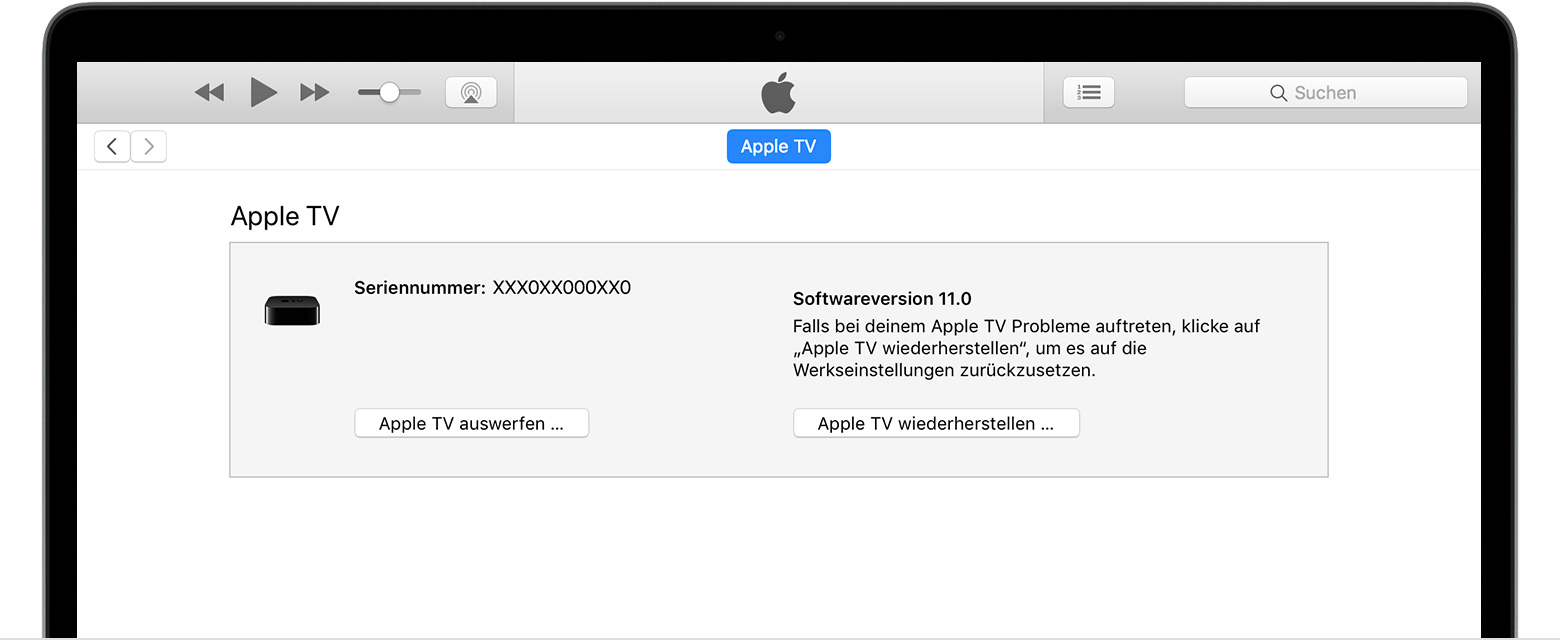Apple TV 2 bleibt beim Starten stehen
Mein Apple TV (2. Generation) bleibt beim Starten im Bildschirm mit dem Datum und der Uhrzeit stehen. Da es sich um ein second-hand Gerät handelt kann ich auch nichts an den Verbindungseinstellungen ändern (bzw. mein Wlan verbinden). Was soll ich machen?
Apple TV 2